OutlookでRSSフィードとそのフォルダーの名前を変更するにはどうすればよいですか?
通常、新しいRSSフィードを追加すると、新しいRSSフィードは自動的に名前が付けられ、同時にフィード名で名付けられた配信フォルダーが作成されます。場合によっては、フィード名と配信フォルダー名を変更して、より認識しやすくしたいと思うかもしれません。この記事では、RSSフィードとその配信フォルダーの名前を変更する方法について説明します。
 OutlookでRSSフィードの名前を変更する
OutlookでRSSフィードの名前を変更する
このセクションでは、Microsoft OutlookでRSSフィードの名前を変更する手順を詳しく説明します。
ステップ1: アカウント設定ダイアログボックスを開きます:
- Outlook 2007では、ツール > アカウント設定をクリックしてください。
- Outlook 2010および2013では、ファイル > 情報 > アカウント設定 > アカウント設定をクリックしてください。次のスクリーンショットをご覧ください:

ステップ2: アカウント設定ダイアログボックスで、
- (1) RSSフィードタブをクリックします;
- (2) 変更するフィード名を選択してハイライトします;
- (3) 変更ボタンをクリックします。

ステップ3: RSSフィードオプションダイアログボックスで、古いフィード名を削除し、フィード名: ボックスに新しい名前を入力してください。
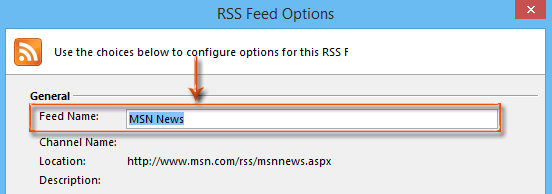
ステップ4: ダイアログボックスのOKまたは閉じるボタンをクリックして、名前の変更を完了します。
 OutlookでRSSフィードフォルダーの名前を変更する
OutlookでRSSフィードフォルダーの名前を変更する
このセクションでは、Microsoft OutlookでRSSフィードの配信フォルダーの名前を迅速に変更する方法を説明します。
ステップ1: ナビゲーションペインで、名前を変更するRSSフィードの配信フォルダーを見つけ、選択します。
ステップ2: 配信フォルダーを右クリックし、右クリックメニューからフォルダー名の変更を選択します。
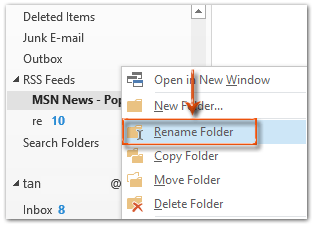
注意: Outlook 2007では、「あなたのフォルダ名」の名前変更 が右クリックメニューに表示され、「あなたのフォルダ名」は選択したフォルダの現在の名前として表示されます。
ステップ3: これでRSSフィードフォルダーの名前が編集可能になりますので、古い名前を削除し、編集ボックスに新しい名前を入力してから、Enterキーを押してください。
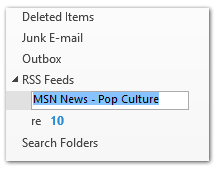
最高のオフィス生産性ツール
最新情報: Kutools for Outlook 無料版リリース!
新しくなった Kutools for Outlook を100以上の素晴らしい機能とともに体験してください!今すぐダウンロードしてみましょう!
🤖 Kutools AI : 高度なAI技術を活用し、メールの返信、要約、最適化、拡張、翻訳、作成までを簡単に処理します。
📧 メール自動化: 自動返信(POPとIMAPに対応) / スケジュール電子メールを送信 /送信時にルールで自動 CC/BCC / 高度なルールによる自動転送 / 挨拶を自動追加 / 複数宛先メールを自動的に一通ずつ分割...
📨 メール管理: メールの取り消し / 件名などで詐欺メールをブロックする / 重複メールを削除 / 高度な検索 / フォルダーを整理...
📁 添付ファイルプロ: 一括保存 / 一括切り離し / 一括圧縮 / 自動保存 / 自動的に切り離す / 自動圧縮...
🌟 インターフェイスマジック: 😊さらに美しくてクールな絵文字 /重要なメール到着時に通知 / Outlookを閉じるのではなくグループを最小化...
👍 ワンクリック便利機能: 全員に【Attachment】付きで返信 / フィッシング対策メール / 🕘送信者のタイムゾーン表示...
👩🏼🤝👩🏻 連絡先&カレンダー: 選択したメールから一括で連絡先を追加 /連絡先グループを個別グループに分割 / 誕生日のリマインダーを削除...
お好みの言語で Kutools を利用可能 ― 英語、スペイン語、ドイツ語、フランス語、中国語など40以上の言語に対応!
Kutools for Outlookをワンクリックですぐに利用開始。待たずに今すぐダウンロードして効率を高めましょう!


🚀 ワンクリックダウンロード — Office用アドインをすべて入手
強くおすすめ: Kutools for Office(5-in-1)
ワンクリックで五つのインストーラーを同時ダウンロード ― Kutools for Excel、Outlook、Word、PowerPoint、Office Tab Pro。 今すぐダウンロード!
- ✅ ワンクリックの便利さ: 五つのセットアップパッケージを一度にダウンロードできます。
- 🚀 あらゆるOffice作業に準備完了: 必要なアドインをいつでもインストール可能です。
- 🧰 含まれるもの: Kutools for Excel / Kutools for Outlook / Kutools for Word / Office Tab Pro / Kutools for PowerPoint